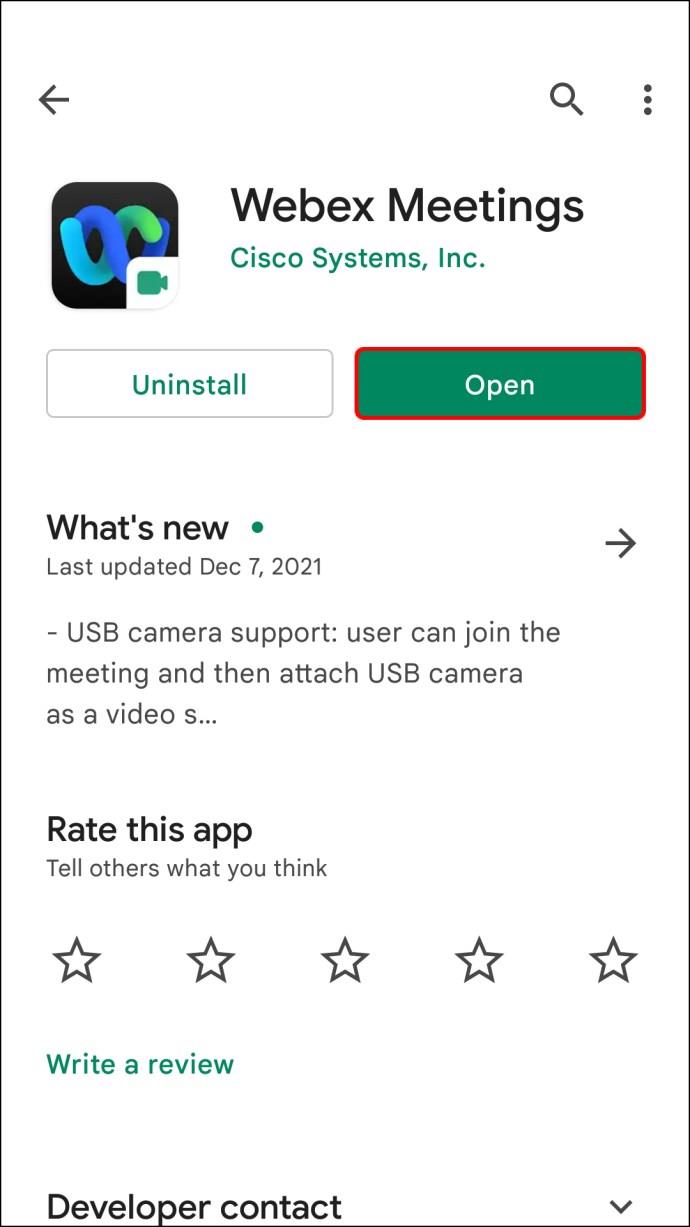Liens de périphérique
Depuis le début de la pandémie, la visioconférence a connu une croissance fulgurante sur le marché, prenant le monde d'assaut. En 2020, des entreprises du monde entier ont remplacé leurs bureaux sur site par des espaces virtuels pour organiser des réunions. Par conséquent, de nombreuses applications de visioconférence sont devenues monnaie courante sur les mobiles et les ordinateurs de bureau à travers le pays. L'une de ces applications est WebEx.

Si vous êtes nouveau sur l'application et que vous ne savez pas comment organiser une réunion, n'ayez crainte, car nous avons ce qu'il vous faut. Cet article explique comment organiser avec succès une réunion WebEx, que vous utilisiez un ordinateur de bureau ou une application mobile.
Continuez à lire pour en savoir plus.
Comment organiser une réunion dans l'application de bureau WebEx
Pour héberger une réunion sur l'application WebEx, vous devrez d'abord vous inscrire à un compte de réunions WebEx si vous n'en avez pas déjà un. Bien qu'il soit possible de rejoindre une réunion sans compte, vous ne pourrez pas organiser ou planifier des réunions sans compte.
De plus, vous devrez télécharger l'application sur votre ordinateur si vous ne l'avez pas déjà fait. Vous pouvez accéder à WebEx à partir d'un navigateur Web, mais il est recommandé de télécharger l'application si vous organisez une réunion. Cela est principalement dû au fait que toutes les réunions futures seront plus faciles à suivre et à accéder le moment venu.
De plus, le téléchargement des outils de productivité WebEx vous permet de planifier des réunions plus efficacement, donc cela vaut la peine de l'obtenir.
Pour installer l'application WebEx, rendez-vous sur le site Web de WebEx et cliquez sur "Télécharger" dans le coin supérieur droit. Une fois le téléchargement terminé, suivez ces étapes pour héberger une réunion planifiée :
- Ouvrez l'application de réunion WebEx.

- Dans le tableau de bord, sélectionnez "Démarrer la réunion".

- Sélectionnez les paramètres vidéo et audio souhaités avant d'entrer dans votre réunion.

- Lorsque vous êtes satisfait, cliquez sur "Démarrer la réunion" pour commencer.

Vous pouvez également organiser une réunion dans votre « salle personnelle ». Il s'agit d'un espace de conférence virtuel sur WebEx où les utilisateurs peuvent organiser des réunions à tout moment. Pour accéder à cette fonctionnalité, procédez comme suit :
- Ouvrez l'application de bureau WebEx.

- Cliquez sur "Démarrer une réunion", situé sur le tableau de bord pour démarrer une réunion en salle personnelle.

- L'aperçu vidéo vous permettra d'ajuster vos paramètres audio et vidéo avant la réunion.

- Une fois que vous êtes satisfait de ces paramètres, sélectionnez "Démarrer la réunion".

Comment organiser une réunion dans l'application mobile WebEx
Peut-être êtes-vous régulièrement en déplacement ou préférez-vous simplement utiliser un appareil mobile plutôt qu'un ordinateur de bureau. Quelle que soit votre raison, vous serez ravi d'apprendre qu'il est possible d'héberger une réunion sur WebEx via votre appareil mobile.
Que vous soyez un utilisateur d'iPhone ou d'Android, la première chose à faire est de télécharger l'application WebEx pour organiser une réunion. Il est disponible et gratuit à installer depuis l'App Store d'Apple et le Google Play Store.
Une fois cela fait, suivez ces étapes pour commencer à organiser une réunion.
Depuis un appareil iOS :
- Une fois téléchargé, ouvrez l'application WebEx sur votre appareil iOS.

- Connectez-vous en utilisant les détails de votre compte WebEx.

- Balayez vers la gauche, puis appuyez sur "Démarrer la réunion".

- Il vous sera demandé la permission d'accéder à votre caméra et à votre microphone. Appuyez sur "OK" pour confirmer.

- Sélectionnez "Démarrer" pour commencer la session d'appel vidéo.

- D'autres personnes peuvent rejoindre la réunion en utilisant l'URL ou le numéro qui apparaît dans votre salle personnelle. Ces informations peuvent être envoyées par mail aux participants.

- Accédez à "Démarrer ma vidéo" pour confirmer votre action.

- La réunion commencera alors.
Depuis un Android :
- Depuis votre écran d'accueil, ouvrez l'application Webex.
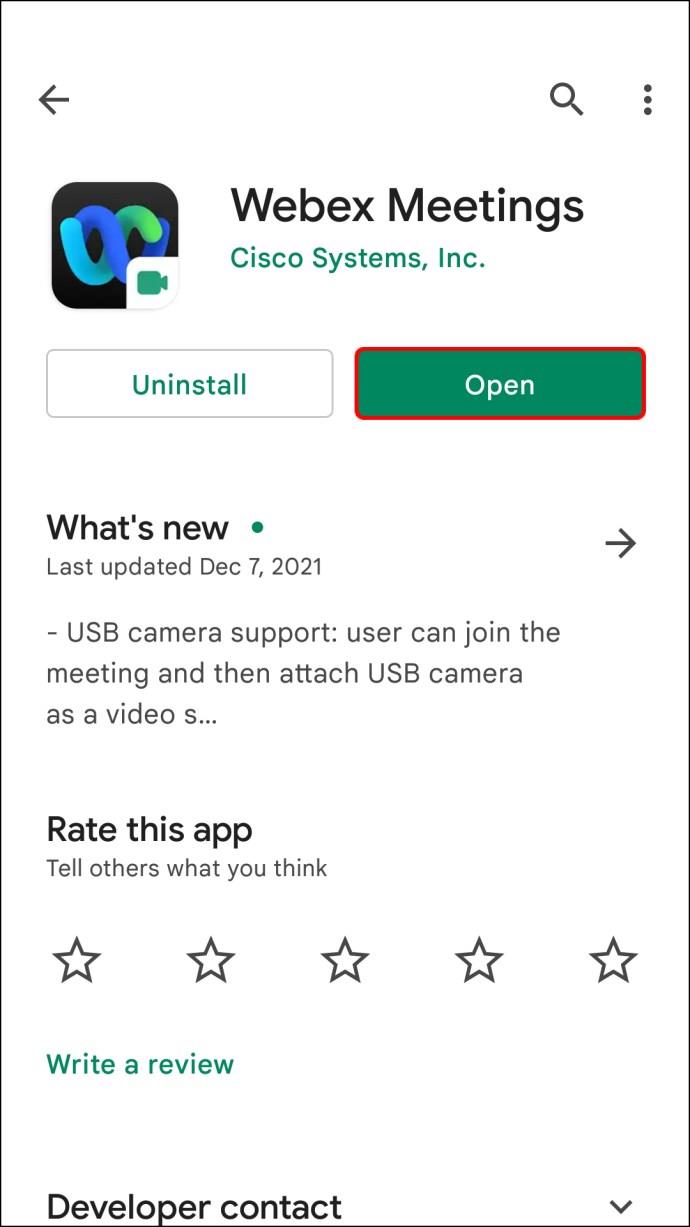
- Connectez-vous à votre compte à l'aide de vos informations d'identification WebEx.

- Balayez vers la gauche, puis sélectionnez "Démarrer la réunion".

- Confirmez l'autorisation d'utiliser votre caméra et votre microphone en appuyant sur "Autoriser".

- Vous pourrez inviter des participants à rejoindre votre réunion en leur envoyant votre URL ou votre numéro de session par e-mail.

- Lorsque vous êtes prêt, appuyez sur "Démarrer ma vidéo" pour commencer la réunion.

FAQ supplémentaires
Combien de participants peuvent rejoindre une réunion WebEx ?
Le nombre de participants que vous pouvez ajouter à une réunion dépend du type de compte à partir duquel vous hébergez. Par exemple, si vous utilisez un compte WebEx gratuit, vous pouvez héberger un nombre maximum de 25 participants. Cependant, si vous organisez une réunion via la version payante de WebEx telle que WebEx Calling, ce nombre passe à 100 participants par réunion.
Une réunion WebEx peut-elle se dérouler sans la présence de l'hôte ?
Si la fonction "Rejoindre avant l'hôte" est activée, alors oui, les participants pourront démarrer une réunion sans la présence de l'hôte. Seul l'hôte peut activer cette fonctionnalité. Cependant, il est recommandé que cette fonctionnalité soit rarement activée en raison de conséquences imprévues telles que l'utilisation abusive des minutes de téléconférence et la fraude potentielle.
Soyez l'hôte qui en sait le plus
Avec la popularité croissante de la visioconférence (le marché devrait atteindre 9 milliards de dollars d'ici 2026), il est logique que davantage de personnes maîtrisent le fonctionnement de certaines applications. Cela sonne particulièrement vrai pour les propriétaires d'entreprise qui tiennent leurs réunions en ligne pour la première fois et qui sont censés tout organiser et inviter les participants.
Savoir organiser avec succès une réunion dans une application populaire comme WebEx présente de nombreux avantages. Les équipes peuvent communiquer entre elles et discuter de projets, où qu'elles se trouvent géographiquement. De plus, savoir comment organiser une réunion en ligne réduit les frais de déplacement supplémentaires que vous ou vos employés devrez engager pour vous rendre à une réunion physique.
Avez-vous essayé d'héberger une réunion depuis WebEx ? Si oui, comment avez-vous trouvé le processus ? Avez-vous lutté avec quoi que ce soit ? Faites-nous savoir plus sur votre expérience dans les commentaires ci-dessous.